
Comment envoyer des messages de Noël à un groupe d'amis ? [4 solutions]

Noël est un moment de joie, de réflexion et de partage d'amour avec ceux qui comptent le plus pour vous. L'une des meilleures façons de rester en contact avec ses amis pendant les fêtes est de leur envoyer des messages attentionnés. Qu'il s'agisse d'une salutation chaleureuse, d'un mème festif amusant ou d'un simple « Joyeux Noël », envoyer des messages de Noël à vos amis peut égayer leur journée et renforcer vos liens.
Cependant, nous sommes tous confrontés à un problème commun pendant les fêtes. Vous souhaitez envoyer des vœux à tous vos contacts, mais contacter chaque personne individuellement peut prendre du temps, et même plus d'une heure pour un simple message rapide. Dans cet article, nous allons explorer quatre méthodes simples pour envoyer des messages de Noël à un groupe d'amis, vous permettant ainsi de gagner du temps et de l'énergie.
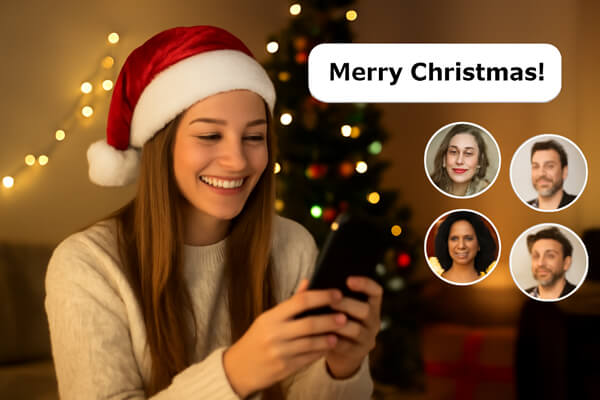
Envoyer un message de Noël par SMS est l'une des façons les plus traditionnelles, personnelles et simples de partager sa joie de Noël avec ses amis. La simplicité et l'instantanéité du SMS en font un moyen idéal pour transmettre rapidement ses vœux de fin d'année à ses proches. De plus, c'est un moyen direct de transmettre votre message sans connexion internet ni application supplémentaire.
Étapes pour envoyer des messages de Noël par SMS :
Étape 1. Ouvrez l'application de messagerie
La plupart des smartphones sont équipés d'une application SMS par défaut (comme Messages sur Android ou iMessage sur iPhone). Ouvrez l'application sur votre appareil.
Étape 2. Créer un groupe ou sélectionner plusieurs contacts
Vous pouvez créer un message de groupe ou sélectionner plusieurs contacts individuels à qui envoyer votre message. Ajouter un groupe vous permettra d'envoyer un seul message à tous les destinataires simultanément.
Étape 3. Écrivez le message de Noël
Soyez bref et concis, ou rédigez un message sincère. Par exemple : « Joyeux Noël à mes merveilleux amis ! Je vous souhaite à tous amour, joie et bonheur pour les fêtes. »
Étape 4. Envoyer le message
Après avoir examiné votre message, appuyez sur le bouton « envoyer » et vos salutations seront en route.
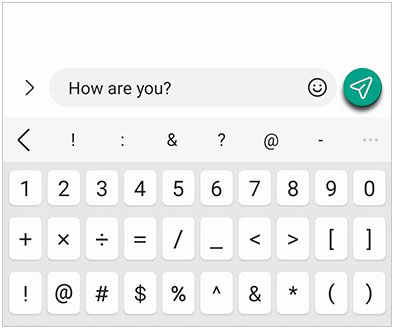
Si les SMS sont parfaits pour les messages individuels, la gestion des messages de groupe et la personnalisation de chacun peuvent s'avérer fastidieuses, surtout si vous avez beaucoup d'amis à qui envoyer vos vœux. Pour envoyer des messages de Noël personnalisés de manière plus efficace et organisée, un logiciel comme Coolmuster Android Assistant peut vous faire gagner du temps et de l'énergie. Grâce à cet outil, vous pouvez facilement envoyer des messages de Noël groupés à vos amis sans avoir à les saisir individuellement.
Principales fonctionnalités de Coolmuster Android Assistant :
Étapes pour envoyer des messages de Noël à l'aide de Coolmuster Android Assistant :
01 Tout d’abord, téléchargez et installez Coolmuster Android Assistant sur votre ordinateur Windows ou Mac .
02 À l'aide d'un câble USB, connectez votre téléphone Android à votre ordinateur. Assurez-vous que le débogage USB est activé sur votre téléphone.

03. Accédez maintenant à la barre latérale gauche où sont répertoriés tous les fichiers de votre téléphone. Il vous suffit d'appuyer sur le dossier « SMS » pour accéder à l'interface de messagerie.

04 Cliquez sur « Nouveau » pour ouvrir une nouvelle fenêtre SMS, sélectionnez vos destinataires dans la liste de contacts, saisissez votre message et appuyez sur « Envoyer » pour le transmettre à tous les contacts choisis.

Voici un guide visuel pour vous aider à mieux comprendre le processus :
Aujourd'hui, les réseaux sociaux et les applications de messagerie sont essentiels à la communication avec nos proches. Des plateformes comme WhatsApp, Facebook Messenger, Instagram et Telegram sont couramment utilisées pour envoyer des messages de groupe et des vœux de fin d'année. Ces plateformes permettent une communication instantanée et prennent en charge le contenu multimédia, ce qui en fait un outil idéal pour envoyer des messages de Noël amusants et créatifs.
Étapes pour envoyer des messages de Noël en utilisant les réseaux sociaux et les applications de messagerie :
Étape 1. Choisir l'application
Ouvrez votre application de messagerie ou de réseau social préférée. Cela peut être WhatsApp, Facebook Messenger, Instagram ou même une discussion de groupe sur Telegram.
Étape 2. Créer une discussion de groupe
Si vous n'en avez pas déjà un, créez un nouveau groupe de discussion et ajoutez tous les amis à qui vous souhaitez envoyer des messages de Noël.
Étape 3. Écrire un message
Vous pouvez rester simple avec un SMS ou faire preuve de créativité en ajoutant des images, des GIF ou des vidéos. Par exemple, un mème de Noël amusant ou un message vidéo de Noël peuvent rendre vos vœux encore plus festifs.
Étape 4. Envoyer le message
Cliquez sur « envoyer » et votre message sera envoyé instantanément à tous les membres du groupe.
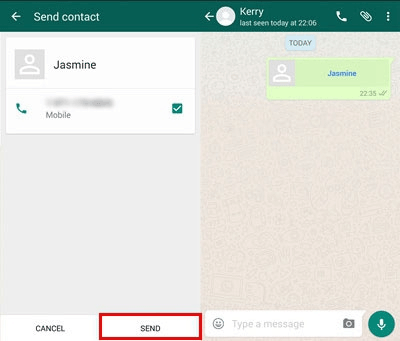
Si vous souhaitez envoyer un message de Noël plus formel ou détaillé, l'e-mail est une excellente solution. Il est particulièrement utile pour envoyer des messages plus longs et personnalisés ou pour ajouter des pièces jointes comme des cartes de Noël, des photos ou des cartes électroniques festives.
Étapes pour envoyer des messages de Noël par e-mail :
Étape 1. Que vous utilisiez Gmail, Outlook ou un autre service de messagerie, ouvrez la plateforme de messagerie de votre choix.
Étape 2. Dans l'objet, écrivez quelque chose comme « Joyeux Noël à tous mes amis ! » Dans le corps du message, rédigez votre message festif. Vous pouvez inclure des citations, des blagues ou des anecdotes de Noël.
Étape 3. Saisissez les adresses e-mail de vos amis ou utilisez une liste de diffusion si vous en avez une. La plupart des services de messagerie permettent d'ajouter plusieurs destinataires dans le champ « À » ou via le champ « Cci » (copie carbone invisible) pour préserver la confidentialité.
Étape 4. Ajoutez des touches personnalisées, comme des vœux de vacances spécifiques pour chaque ami, ou ajoutez des images et des pièces jointes comme des cartes de Noël.
Étape 5. Une fois que vous êtes satisfait de votre message, cliquez sur « Envoyer » et vos amis recevront vos vœux de vacances.

Il existe de nombreuses façons d'envoyer des messages de Noël à vos amis, que ce soit par SMS, sur les réseaux sociaux ou par e-mail. Chaque méthode a ses avantages et vous permet de partager vos vœux de Noël de la manière la plus pratique. Cependant, si vous recherchez une solution plus efficace et organisée, Coolmuster Android Assistant est un excellent choix. Il simplifie l'envoi de messages groupés et la gestion des contacts, rendant le processus beaucoup plus simple.
Si vous avez des questions ou avez besoin d’aide supplémentaire, n’hésitez pas à laisser un commentaire ci-dessous.
Articles connexes:
Comment envoyer des SMS depuis un ordinateur ( Windows et Mac ) vers un téléphone portable
Comment envoyer et recevoir facilement des SMS Android depuis un ordinateur
Envoyer des SMS en masse sans message de groupe sur Android [3 méthodes simples]
Pourquoi mes SMS ne s'envoient-ils pas sur mon appareil Android ? Comment résoudre ce problème ?





